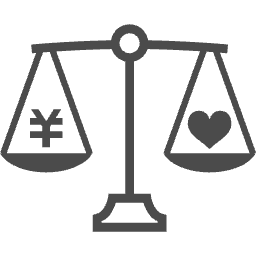エクセル版の医療費控除の明細書のダウンロードや書き方を知りたい人も多いのではないでしょうか。この記事では、エクセル版の医療費控除の明細書を利用する方法について説明します。誰が見てもわかるように手順に沿って説明しているので、ぜひお読みください。

監修者 井村 那奈 フィナンシャルプランナー
ファイナンシャルプランナー。1989年生まれ。大学卒業後、金融機関にて資産形成の相談業務に従事。投資信託や債券・保険・相続・信託等幅広い販売経験を武器に、より多くのお客様の「お金のかかりつけ医を目指したい」との思いから2022年に株式会社Wizleapに参画。
>> 井村 那奈の詳細な経歴を見る
この記事の目次
- エクセル版の医療費控除の明細書を利用する方法は?
- エクセル版の医療費控除の明細書をダウンロードしよう!
- エクセル版の医療費控除の明細書の書き方を紹介!
- ①医療費の領収書や源泉徴収票を用意する
- ②ダウンロードしたエクセルの黄色の枠に必要事項を記入する
- ③医療費の合計や医療費控除額は自動計算される
- ④枠が足りないときは2枚目のシートに移動する
- ⑤作成したエクセル版をプリントアウトする
- 医療費控除の明細書をエクセルで自作するのはおすすめしない
- 医療費控除の明細書以外に確定申告書も忘れずに提出しよう
- エクセル以外に医療費控除の明細書を作成する方法は?
- ①国税庁の確定申告書等作成コーナーを利用する
- ②医療費控除の明細書を手書きで作成する
- 医療費控除は過去5年分まで申告できる!
- まとめ:エクセル版の医療費控除の明細書を活用しよう
エクセル版の医療費控除の明細書を利用する方法は?
 こんにちは、マネーキャリア編集部です。
こんにちは、マネーキャリア編集部です。
一年間にかかった医療費が一定額を超えた場合に税還付が受けられる制度である医療費控除。
医療費控除の申請方法はいくつかあります。国税庁の確定申告書等作成コーナーを使いインターネットで申し込む方法、直接用紙に書き込み窓口で申請する方法、エクセルシートをダウンロードして自宅で書類作成を行い、ネットや郵送等で申請する方法もあります。
その中でエクセルで医療費控除の明細書での申請方法を知りたい人も多いのではないでしょうか。
この記事では、エクセルで医療費控除の明細書を作成して申請する方法について説明します。
パソコンが苦手な方や、今まで医療費控除をしたことがない人でも記事で紹介している手順にそって記入していくことで簡単に作成できます。
最後まで読むことで、エクセル版の医療費控除の明細書は作成出来るようになります。
少しでも皆さんのお手伝いになれば幸いです。
エクセル版の医療費控除の明細書をダウンロードしよう!
 まずは国税庁のホームページよりエクセル版の医療費控除の明細書をダウンロードしましょう。
まずは国税庁のホームページよりエクセル版の医療費控除の明細書をダウンロードしましょう。
参照:国税庁HP「医療費集計フォームのダウンロード」
国税庁のホームページに行き、画面の中にある医療費集計フォームの上部にあるダウンロードボタンをクリックすると自動でダウンロードされます。
ダウンロードされるのは平成29年用以降に申請する様式になります。医療費控除は最大5年までさかのぼって行うことが出来るので、平成28年以前の分の医療費控除を行いたい場合は、画面中ほどにある「平成28年以前の医療費集計フォーム」をダウンロードして使うようにしてください。
Microsoft Office Excel以外の表作成ソフトで開くことはできますが、行や列がずれてしまう可能性がありオススメはしません。純正のソフトを用意するようにしてください。
エクセル版の医療費控除の明細書の書き方を紹介!
エクセル版の医療費集計フォームをダウンロードしたら、記入してきます。
この項目では、普段パソコンなどを使い慣れていない人でもわかりやすいように、エクセル版の医療費控除の明細書の書き方を紹介していきます。
基本的には、手順通りにすすめて行けば問題なく作成できます。
医療費控除の明細書の記入は以下の手順で行っていきます。
- 医療費の領収書や源泉徴収票を用意する
- エクセルの枠内に必要事項を記入する
- 医療費の合計や医療費控除額が自動計算される
- 枠が足りない場合は2枚目のシートに移動する
- 作成したエクセル版をプリントアウトする
①医療費の領収書や源泉徴収票を用意する
まずは、医療費の領収書や源泉徴収票を用意してください。
医療費控除の対象となるのは、その年の1月1日から12月31日までの間に使った医療費、薬代、交通費です。本人だけではなく、本人と生計をともにする配偶者や、その他の親族も含まれます。
医療費控除の明細書には、治療のために通った病院や、薬を買った薬局など、通院のために使用した交通費の合計を記入する必要があります。
通院した病院や薬局の領収書を手元に用意しましょう。交通費は、公共交通機関は領収書が発生しないため最短距離で計算すれば大丈夫です。
医療費や薬代の領収書そのものの提出義務はないのですが、5年間の保管義務はあります。
源泉徴収票は実際にどれくらい控除されるのかを計算するのに必要になってきますので、用意します。
源泉徴収票には、確定申告書を記入する際に必要な収入金額や所得税の金額が記載されています。
源泉徴収票は、会社員であれば年度末に渡されているはずですが、万が一紛失してしまっている場合は会社に問い合わせて再発行してもらいましょう。
②ダウンロードしたエクセルの黄色の枠に必要事項を記入する
ダウンロードしたエクセルの枠内に必要事項を記入します。
以下の項目を記入していきます。
- 医療を受けた人
- 病院・薬局などの名称
- 医療費の区分
- 支払った医療費の金額
- 左のうち、補填される金額
- 支払い年月日
③医療費の合計や医療費控除額は自動計算される
フォームに記入すると自動で「医療費」の合計や「左のうち、補填される金額」の合計値は計算されます。
エクセルには自動で計算する機能がついていますので、自分で合計値を出す必要はありません。
自動計算された合計値をもとに医療費控除額を計算しましょう。
手書きでやるよりも便利かつ間違いも起こりません。
④枠が足りないときは2枚目のシートに移動する
もしも、記入する枠が足りない場合が2枚目のシートに移動すれば大丈夫です。
医療費控除の明細は、別々に記入する必要がなく、各医療機関ごとの合計値を記入すれば良いので、そこまでたくさんの枠を必要とすることはありません。
ですが、個別に記入してそれぞれの支出を把握したい人や、会計を同一にする家族が多い人などでは、用意されていた枠では足りないかもしれません。
その場合は2枚目のシートに移動すれば大丈夫です。
2枚目のシートに記入した場合は、プリントアウトする場合にエクセルシートの印刷範囲を拡大して印刷する必要があるので注意しましょう。
⑤作成したエクセル版をプリントアウトする
作成したエクセル版は確定申告と一緒に提出する必要があるので、プリントアウトしておきます。
また、プリントアウトして提出する以外でも、ホームページから作成したエクセルデータを読み込むことで申請されます。
医療費控除は、確定申告と一緒に行う必要があります。
確定申告も行う上で、提出に必要な書類を以下にまとめましたので参考にしてください。
- 確定申告の申請書類
- 医療費の明細書
- 給与所得の源泉徴収票
- 医療費の領収書
- 健康保険の医療費通知
確定申告の申請書類
医療費の明細書
今回エクセルで作成しているものになります。エクセル以外にも手書き入力する用紙もあります。
給与所得の源泉徴収票
医療費の領収書
健康保険の医療費通知
健康保険ごとに郵送されてきます。医療費控除の明細書をエクセルで自作するのはおすすめしない
医療費控除は必要な情報を記入してあれば、そこまで形式にこだわる必要はありません。
普段からエクセルで家計簿を付けている人などであれば、作成するのがそれほど手間ではないかもしれません。
また、インターネット上では使いやすいテンプレートを公開しているサイトや、家計簿ソフトを使うことで作成できる場合もあります。
しかし自分で作成した場合だと不備があるかもしれないので、国税庁のホームページでダウンロード出来るエクセル版の医療費控除の明細書を使ったほうが確実です。
医療費控除の明細書以外に確定申告書も忘れずに提出しよう

医療費控除の明細書だけでは、医療費控除は行なえません。明細書以外に確定申告書も提出する必要があります。
確定申告書とは、 その年1月1日から12月31日までの、収入・支出、医療費や扶養親族の状況等から所得を計算したものの事です。
一般の会社員等については、給料から所得税が源泉徴収されていて、税金の過不足は年末調整で精算されるため通常は確定申告の必要がないので、書いたことがないかもしれません。
医療費控除を受けるためには、確定申告書も必要なので、国税庁のホームページからダウンロードをして記入し、医療費控除の明細書と揃えて提出しましょう。
エクセル以外に医療費控除の明細書を作成する方法は?

国税庁のホームページからダウンロードをしたエクセル版の医療費控除の明細書への記入方法はわかりましたね。
それでは、エクセル以外で医療費控除の明細書を作成したい場合はどうすればいいのでしょうか。
エクセル以外で医療費控除の明細書を作成する方法は2つあります。
国税庁の確定申告書等作成コーナーを利用する方法と医療費の明細書を手書きで作成する方法です。
以下で詳しく見ていきましょう。
①国税庁の確定申告書等作成コーナーを利用する
国税庁の確定申告書等作成コーナーを利用することで、インターネット上で文章の作成ができます。
国税庁:確定申告書等作成コーナー
確定申告書等作成コーナーでは、画面の案内に従って金額等を入力すれば申告書や決算書などを作成することができます。
エクセル版の医療費控除の明細書と同じで、入力するだけで税額等が自動入力されます。
作成した申告書等はe-Taxで送信することができるほか、印刷して郵送等により提出することもできます。
e-Taxは自宅で申請まで行えますが、事前にマイナンバーの登録やICカードリーダの準備が必要なので注意してください。
②医療費控除の明細書を手書きで作成する
医療費控除の明細書を手書きで作成することができます。
医療費控除の明細書は、直接、税務署の窓口で貰える他、インターネットからダウンロードすることもできます。
国税庁:医療費控除の明細書
パソコンを持っていない、もしくはパソコンでの作業が苦手な方は、こちらの方法を使うと良いでしょう。
医療費控除は過去5年分まで申告できる!

1月1日から12月31日まで一年間の医療費が対象になる医療費控除。申請する前年だけではなく、過去5年までさかのぼって申告することができます。
確定申告は、毎年2月16日~3月15日の1ヶ月間しか申請できませんが、医療費控除にかんしては、還付申告という申告になり3月15日を過ぎても申請することができます。
還付申告の期間は、医療費控除を申請したい年の翌年の1月1日から5年間です。
過去に渡って申告したい場合は、領収書が必要なので、貰った領収書はなくさないようにしましょう。
また、年をまたいで入院した場合は、それぞれの年について計算する必要があるので注意しましょう。
まとめ:エクセル版の医療費控除の明細書を活用しよう
- エクセル版の医療費控除の明細書のダウンロード方法
- エクセル版の医療費控除の明細書の書き方
- エクセル以外の医療費控除の書き方
確定申告書と一緒に出す必要があるので、忘れないようにしてください。
最初は面倒に思うかもしれませんが、医療費控除を上手く使うことで家計にも余裕ができます。
マネーキャリアでは、他にも医療費控除や確定申告にまつわる知識や情報が掲載されています。それらの記事を読むことで、申請が必要になったときでも慌てず計画的に申請ができるようになるのでぜひそちらもご覧ください。